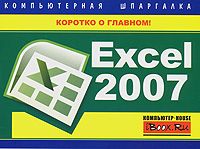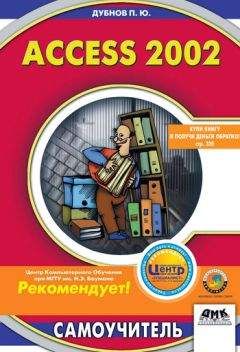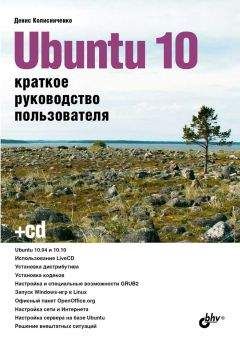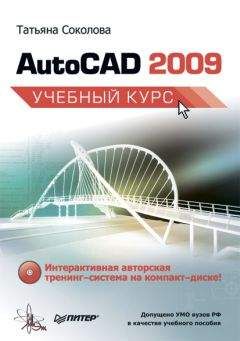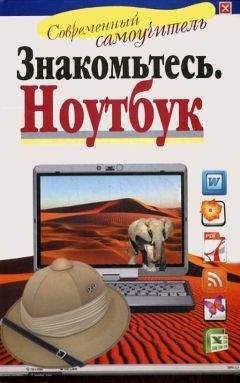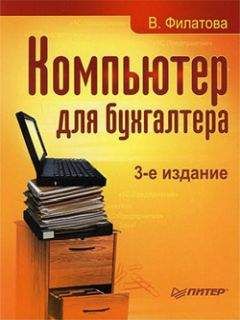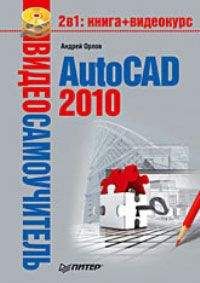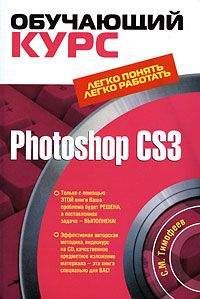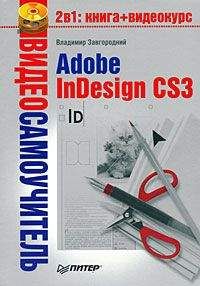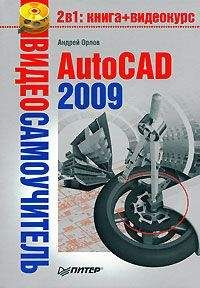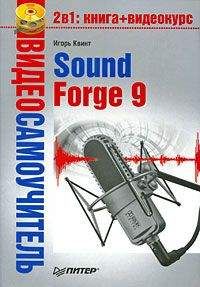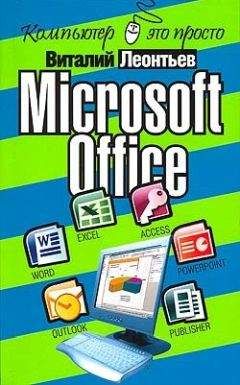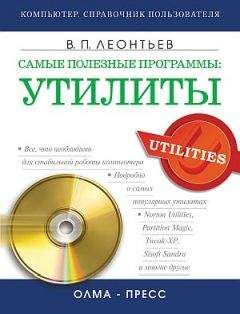Евгений Намоконов - Google Таблицы. Это просто. Функции и приемы
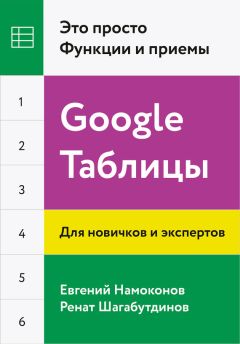
Все авторские права соблюдены. Напишите нам, если Вы не согласны.
Описание книги "Google Таблицы. Это просто. Функции и приемы"
Описание и краткое содержание "Google Таблицы. Это просто. Функции и приемы" читать бесплатно онлайн.
Google Таблицы – прекрасный редактор таблиц, позволяющий работать в режиме онлайн в любом браузере. Эта книга покажет вам, какие возможности есть у Таблиц и насколько редактор удобен для совместной работы и аналитики. Авторы собрали самые полезные функции, рассказали о том, как с ними работать, и поделились своим опытом и кейсами. Как рассчитать зарплату за неполный месяц и увидеть, кто опоздал на работу? Как построить топ продаж и вычислить план на месяц? Вы найдете не только готовые решения задач и примеры автоматизации, но и источник для вдохновения. Если вы хотите иметь под рукой справочное руководство и сэкономить время на работе с данными – эта книга для вас.
Можно указывать столбцы/строки целиком, если для вас приемлемо включить заголовки в расчет:
A: A – весь столбец A
3:3 – вся строка 3
Итак, вы указали обычный закрытый диапазон – до 12-й строки:
И после добавления данных в 13-ю результат расчета формулы не изменится:
С открытым диапазоном таких проблем не будет:
Почему в примере (да и вообще) лучше использовать C2:C, чем весь столбец C: C? Чтобы не учитывать заголовок.
Он может означать год, и тогда (типичная ошибка) к общей сумме добавится, например, 2016:
ИМЕНОВАННЫЕ ДИАПАЗОНЫ
Как и в Excel, диапазонам в Таблицах можно присваивать имена. Именованные диапазоны делают формулы наглядными, ведь вместо
=A7*$E$1
вы будете видеть
=Продажи*Налог
Чтобы задать диапазону имя, выделите его и нажмите на кнопку Именованные диапазоны в разделе меню Данные (или сначала вызовите окно Именованные диапазоны, а потом выделите то, чему будете присваивать имя):
После чего справа в появившемся окне введите название диапазона и нажмите Готово:
После присвоения диапазонам имен вы можете использовать их в формулах:
КАК ПРАВИЛЬНО ПИСАТЬ УСЛОВИЯ В ФОРМУЛАХ И ИСПОЛЬЗОВАТЬ СИМВОЛЬНЫЕ ШАБЛОНЫ
Небольшое пояснение, как писать условия в формулах, чтобы все работало.
• Числовые и текстовые условия, знаки >, <, = нужно писать в кавычках (кстати, не все знают, что сочетание <> обозначает неравенство):
– например, так нашим условием будет Вася
– а так все, кроме Васи
– Если вам нужно объединить несколько элементов в условии формулы, скажем, адрес ячейки и знак >= или формулу и текст, используйте амперсанд (&)
Конец ознакомительного фрагмента.
Текст предоставлен ООО «ЛитРес».
Прочитайте эту книгу целиком, купив полную легальную версию на ЛитРес.
Безопасно оплатить книгу можно банковской картой Visa, MasterCard, Maestro, со счета мобильного телефона, с платежного терминала, в салоне МТС или Связной, через PayPal, WebMoney, Яндекс.Деньги, QIWI Кошелек, бонусными картами или другим удобным Вам способом.
Подписывайтесь на наши страницы в социальных сетях.
Будьте в курсе последних книжных новинок, комментируйте, обсуждайте. Мы ждём Вас!
Похожие книги на "Google Таблицы. Это просто. Функции и приемы"
Книги похожие на "Google Таблицы. Это просто. Функции и приемы" читать онлайн или скачать бесплатно полные версии.
Мы рекомендуем Вам зарегистрироваться либо войти на сайт под своим именем.
Отзывы о "Евгений Намоконов - Google Таблицы. Это просто. Функции и приемы"
Отзывы читателей о книге "Google Таблицы. Это просто. Функции и приемы", комментарии и мнения людей о произведении.